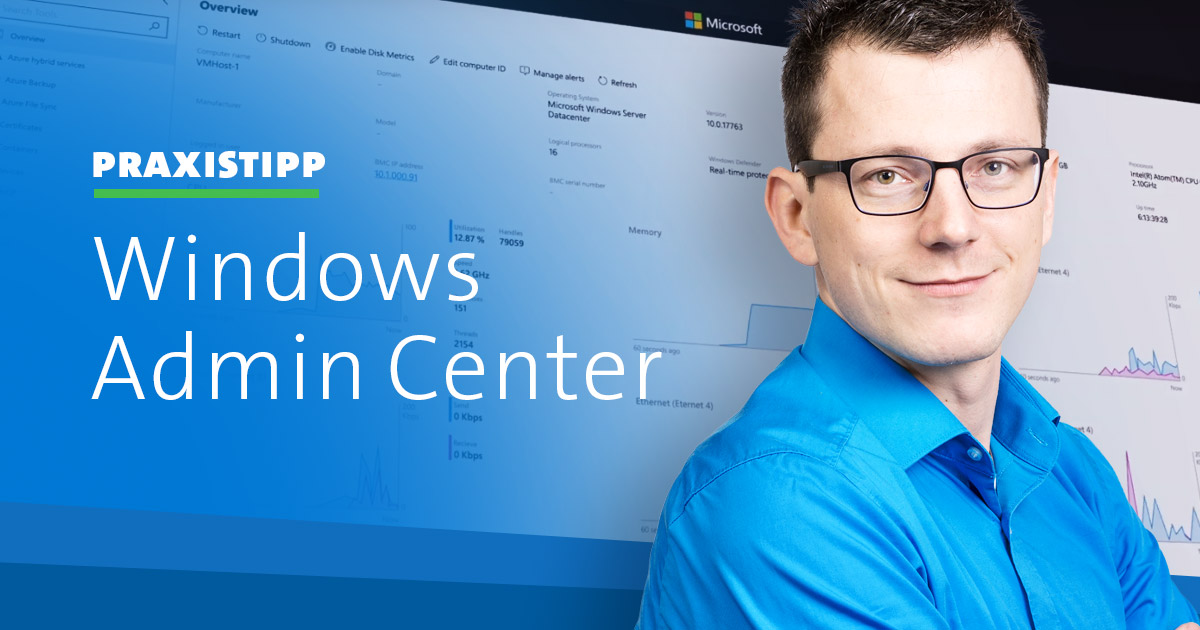Einleitung
In diesem Beitrag soll es um die Installation des Windows Admin Centers (WAC) auf einem Server Core gehen.
Das WAC ermöglicht es, Server in einem modernen Browser (HTML5) zentral zu verwalten. Die Installation ist recht simpel gehalten, der Mehrwert kann jedoch enorm sein.
WAC vereinfacht den Einstieg in die Verwaltung der Core-Serverinstallationen, da die Systeme über den Browser nahezu komplett verwaltet werden können. So besteht z.B. die Möglichkeit Features zu installieren, ohne dass man einen Powershellbefehl dafür kennen muss. Auch die Verwaltung für AD DS, DHCP und DNS hat Microsoft über Extensions nachgereicht und arbeitet intensiv daran, die in die Jahre gekommenen MMC-Konsolen abzulösen.
Nachdem die Extension im WAC hinzugefügt wurden, sind diese bei der Verwaltung von DCs automatisch sichtbar. Auch die Verwaltung von Hyper-V Clustern oder Hyperconverged-Clustern ist mit dem Windows Admin Center möglich.
Des Weiteren findet sich seit der Version 1910 eine komplette Neuinterpretation des Performance Monitors wieder, in dem jetzt endlich Profile abgespeichert werden können.

Die Installation kann zum einen auf einem Windows 10 erfolgen – im sogenannten Desktop Modus. Zum anderen gibt es die Möglichkeit die Installation im Gateway Modus zu erledigen. Darüber können alle über ein WAC auf die Systeme zugreifen. Diese Option wollen wir uns mal genauer anschauen.

Vorbereitung
Dafür habe ich einen Windows Server 2019 in der Core Variante installiert und der Domäne hinzugefügt. Optional kann man dem Server noch eine feste IP vergeben.
Im Anschluss habe ich ein Zertifikat von der Domänenintegrierten CA ausstellen lassen. Bei der Installation des WAC wird standardmäßig ein selbstsigniertes Zertifikat mit installiert.
Dies hat leider zwei Nachteile: Erstens ist es nach 60 Tagen ungültig. Zweitens verursacht es im Browser immer Warnungen, weil das Zertifikat nicht vertrauenswürdig ist.
Deshalb will ich ein Zertifikat über die CA ausstellen lassen und den Zugriff über einen allgemeinen Namen ermöglichen. Der alternative Name muss daher mit in das Zertifikat.
Der Powershell Befehl dazu sieht ungefähr wie folgt aus:Get-Certificate -Template WebServer6y -CertStoreLocation cert:\LocalMachine\My -DnsName vwac.softed.de,admincenter.softed.de
Anschließend speichern wir uns für die Installation des WAC den Thumbprint in einer Variablen.$Thumbprint = (Get-ChildItem cert:\localmachine\my | where {$_.DnsNameList -contains "admincenter.softed.de"}).Thumbprint
Installation des Windows Admin Centers
Zunächst müssen wir die Quellen der aktuellen Version herunterladen. Das kann von Hand erfolgen, oder aber auch gleich mit über die Powershell.
Wir erstellen uns einen temporären Ordner.New-Item -Path C:\Downloads -ItemType Directory
Download der Quelldateienwget "http://aka.ms/WACDownload" -outfile "C:\Downloads\WindowsAdminCenterCurrent.msi"
Installation des WACmsiexec /i C:\Downloads\WindowsAdminCenterCurrent.msi /qb /L*v C:\Downloads\wac-install-log.txt SME_PORT=443 SSL_CERTIFICATE_OPTION=installed SME_THUMBPRINT=$Thumbprint CHK_REDIRECT_PORT_80=1 ENABLE_CHK_REDIRECT_PORT_80=1
| Option | Auswirkung |
| SME_PORT=443 | https Port setzen |
| SSL_CERTIFICATE_OPTION=installed | vorhandenes SSL Certificate verwenden |
| SME_THUMBPRINT=$Thumbprint | Thumbprint des zu verwendenden Zertifikates |
| CHK_REDIRECT_PORT_80=1 | automatischer Redirect auf Port 443 |
| ENABLE_CHK_REDIRECT_PORT_80=1 | automatischer Redirect auf Port 443 |
Prüfen des InstallationsstatusGet-Content C:\Downloads\wac-install-log.txt -Tail 20

Die Einstellungen können später über eine Neuinstallation oder über die Registry angepasst werden – HKEY_LOCAL_MACHINE\SOFTWARE\Microsoft\ServerManagementGateway.

DNS Eintrag erstellen
Damit das WAC auch über unseren allgemeinen Namen erreichbar ist, legen wir im DNS noch einen CNAME-Record an.

Nun sollte das Windows Admin Center über jeden modernen Browser (nein, dazu zählt nicht der IE 😉) über unseren allgemeinen Namen, ohne Zertifikatswarnung aufrufbar sein.

Im Anschluss können wir über „+Add“ unsere Systeme in das WAC hinzufügen und mit der Verwaltung beginnen.

Fazit
Das Windows Admin Center kann eine Erleichterung im Alltag werden. Die Installation des Systems ist ab Windows Server 2016 möglich, auch auf Server Core!
Die notwendigen Ressourcen sind dabei sehr überschaubar und die Installation ist in kurzer Zeit erledigt. Ein Blick auf das kostenfreie Tool lohnt also auf jeden Fall.
Happy Management 😊